win10系统怎么分区
- 分类:Win10 教程 回答于: 2021年09月27日 09:16:00
小伙伴在刚买新的win10系统电脑时,不知道怎么给win10系统分区,对于win10系统分区是很重要的,那么下面教给大家win10系统怎么分区.
1.使用Windows 10磁盘管理软件,鼠标右击桌面左下角的开始按钮,然后选择“磁盘管理器”。

2.右键单击选择要压缩的磁盘(本例选择C盘),选择“压缩卷”在输入压缩空间量(MB)里填写要压缩出的空间量,如果要压缩出100G,就填写100*1024=102400,选择"压缩"按钮。
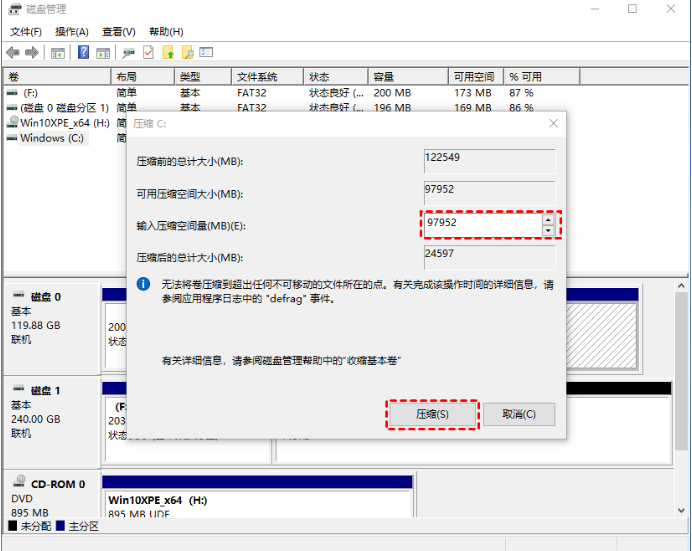
3.压缩后会发现多出一块 未分区磁盘(黑色分区);右键弹出快捷菜单选“新建分区”打开新建简单卷向导,一路下一步,在简单卷大小里填写要新建磁盘的大小,下一步。
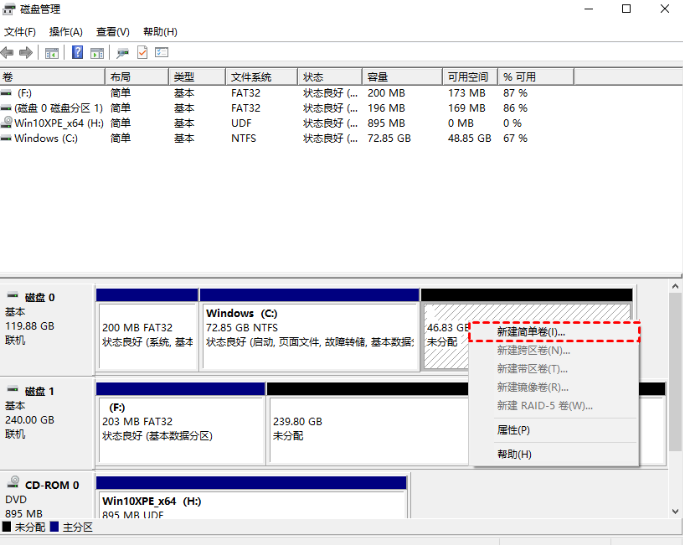
4.选择驱动器 磁盘号,“下一步”。
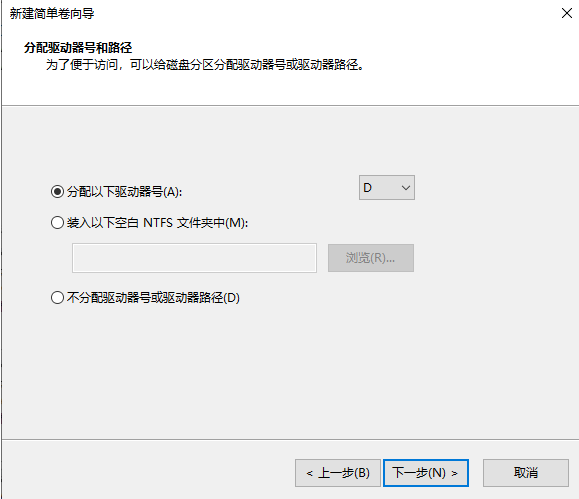
5.选择文件系统格式,勾选“执行快速格式化”选项框,点击下一步就完成了。
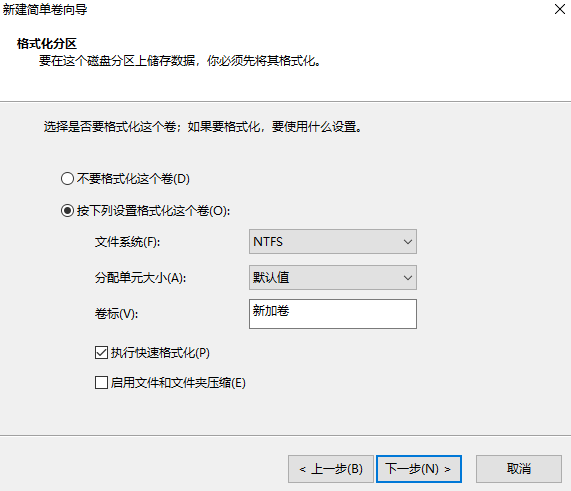
以上就是win10系统怎么分区,希望能帮助到大家。
 有用
98
有用
98


 小白系统
小白系统


 1000
1000 1000
1000 1000
1000 1000
1000 1000
1000 1000
1000 1000
1000 1000
1000 1000
1000 1000
1000猜您喜欢
- win10关闭共享,小编教你win10怎么关闭..2018/04/08
- 如何重装电脑系统win10教程2022/06/03
- fps低怎么办,小编教你解决电脑fps低的..2018/09/13
- win10强制进入恢复模式:快速解决系统问..2024/01/05
- Win10误删除:如何恢复被误删除的文件..2024/02/07
- uefi与legacy安装win10有什么不一样..2021/07/19
相关推荐
- 小白系统Win10游戏专业版安装教程..2022/03/09
- win10安装教程2022/11/24
- 怎样快速重装win10系统2021/05/12
- 苹果电脑装win10系统:实现多功能操作的..2023/12/02
- pe装win10找不到引导分区解决方法..2021/03/10
- 简单详细的win10 安装教程2021/01/14




















 关注微信公众号
关注微信公众号





